Como transferir todas as informações do seu antigo telefone Android para o seu novo smartphone Android? Guia passo a passo
Como transferir todas as informações do seu antigo telefone Android para o seu novo smartphone Android? Guia passo a passo
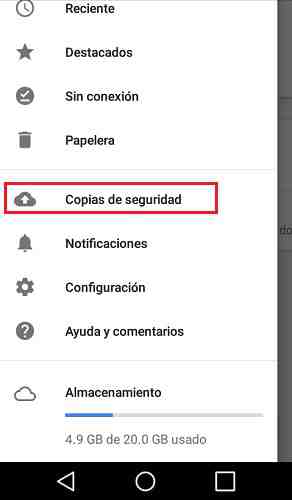
Adquiriu um novo Smartphone, tudo parece perfeito até perceber que é necessário configurá-lo, já que deseja todas as informações que guardava no seu antigo telemóvel. Embora pareça à primeira vista um procedimento tedioso, hoje temos uma grande vantagem, a evolução tecnológica, que é cada vez maior. Há uma grande variedade de aplicativos que permitem transferir arquivos de um dispositivo para outro sem grandes inconvenientes, de forma rápida e fácil, economizando tempo e esforço.
Mas às vezes você faz sua pesquisa e tem tantas opções que não sabe qual escolher. Conseqüentemente, ele deve levar em consideração os diferentes atributos e características que definem cada um deles, seja ou não compatível com nosso celular, o conexão com a internet , velocidade de transmissão, número de arquivos, livres ou não. Quanto espaço ele vai ocupar na nossa memória quando for baixado e, por último mas não menos importante, surge um novo incômodo para os usuários (a publicidade contida nesses aplicativos que gera desconforto).
É por isso que apresentamos a seguir um guia onde o opções diferentes são descritos passo a passo para completar esta tarefa sem morrer na tentativa.
Etapas para migrar e transferir todos os dados do seu telefone antigo para o novo Android sem perder nada
Em caso de migração de dispositivo, O backup assume a liderança, você pode criá-lo manualmente em seu computador antigo. Ele conterá todas as informações armazenadas em seu celular, como (fotos, vídeos, contatos, aplicativos, senhas WiFi, calendário). Para criá-lo, você deve fazê-lo em seu celular antigo, seguindo estes passos.
Vá para Configurações> Geral> Backup, em seguida, clique OK. Desta forma, você pode restaurar seus dados para o novo dispositivo.
Outra forma de migrar dados é use a conexão sem fio de curto alcance (NFC) . Esta é uma opção limitante, porque nem todos os celulares têm essa alternativa . Para realizar este procedimento, ambos os dispositivos devem estar equipados com ele.
Consiste em ativar o NFC, por trazendo as duas equipes por trás até quase se tocarem e prosseguir com a transferência de informações . É muito fácil migrar usando este método.
Usando aplicativos
Atualmente, existe uma ampla gama de aplicativos no mercado para a transferência de dados de um computador para outro. A seleção adequada é feita de acordo com as necessidades do usuário e os meios à sua disposição para realizar a migração entre eles, porque estes têm como primeira condição ter uma ligação à Internet, ou ter alguma conectividade como é o caso da ligação sem fios de curto alcance (NFC).
Uma ótima alternativa para realizar a migração é CLONE, este aplicativo é um clone Telefone Android que permite transferir as informações contidas no seu dispositivo antigo para o seu novo smartphone. Deve ser instalado em ambos, pois um funciona como receptor e o outro como remetente. Para transferir dados, é essencial ter uma conexão com a Internet.
O procedimento funciona da seguinte maneira:
Assim que a ferramenta estiver aberta nos dois telefones , você seleciona o botão recebedor no novo computador e o Botão do remetente no antigo, desta forma os dispositivos começam a ser pesquisados (atua como bluetooth, mas com alta capacidade de transferência de arquivos).
No novo telefone, o telefone antigo será exibido, você o seleciona. Uma mensagem de solicitação de conexão do remetente aparecerá no remetente pressione aceitar para começar a importar as informações desejadas.
O aplicativo é rápido e fácil de usar. Permite realizar transferência de arquivos em massa à vontade ou para selecionar certas informações e transferência por partes.
Como uma desvantagem, você tem precisa de uma conexão com a internet para realizar a migração , Observação que não é recomendado usar o serviço de dados do telefone . Quando se trata de jogos salvos, isso não garante que os marcadores e avanços sejam mantidos.
Usando um cabo e um computador
Este tipo de migração é muito útil quando você não tem acesso à internet, quando é feito por meio de um não smartphone, ou quando o usuário deseja fazer o backup ou restaurar localmente porque não confia em fazer o armazenamento em nuvem.
O processo é feito conectando o telefone Android ao PC usando um cabo USB. Se você estiver tendo problemas para se conectar com qualquer um dos dois, verifique todas as portas USB.
Assim que o PC reconhecer o dispositivo, as informações nele contidas serão salvas. selecionar Use como um dispositivo USB na opção de telefone android e, em seguida, navegue pelos arquivos até encontrar aquele que deseja copiar para o PC.
Você também pode acessar todas as informações armazenadas na nuvem (iCloud, Google Drive), por abrir esses gerenciadores de armazenamento no computador e transferir as informações armazenadas nesses aplicativos para o telefone. É um procedimento lento, mas igualmente realizável.
De um telefone “normal” para o seu smartphone
Transferir informações de um dispositivo não inteligente para um smartphone não é impossível, embora seja verdade que a transferência de dados pode se tornar tediosa, pois é feita lentamente, também é verdade que este tipo de celular não possui uma grande quantidade de informações de solicitação de transferência.
Para salvar os contatos, basta ir ao nosso dispositivo antigo no Portátil de selecionar contatos que você deseja salvar e escolha a opção Copiar para o cartão SIM .
Precisamos ter certeza de que as informações correspondentes aos contatos foram armazenadas no cartão SIM, e se as informações multimídia foram salvas em um cartão de memória ou transferidas do telefone para o PC usando um cabo USB, desta forma, teremos que fornecer as informações desejadas.
Assim que tivermos todas essas informações, prosseguiremos para o instalação do cartão SIM em nosso novo Smartphone, e iremos exportar as informações que ele contém.
No caso da LG, tudo que você precisa fazer é abrir o aplicativo que contém os contatos, selecionar os três pontos localizados no canto superior direito da página, um menu suspenso será exibido, escolha a opção " Gerenciar contatos ", então escolha " Importar " , indicando a origem (cartão SIM) e destino (telefone), então " OK " .
É aconselhável realizar esta transferência no telefone, porque uma vez que esta informação está contida no Smartphone, ela pode ser manipulada, otimizada e então carregada na nuvem para melhor backup.
Para conteúdo multimídia, é necessário apenas importar do cartão de memória ou PC. Lembre-se de que podemos precisar de um programa disponível no computador para ler esses tipos de arquivos.
Arquivos de foto e vídeo, bem como contatos também pode ser transferido via bluetooth, esta é uma opção válida, mas muito tediosa porque é feita a partir de um arquivo por vez.
Automaticamente com sua conta do Google
Uma maneira confiável de obter dados de nosso telefone antigo é pela sauvegarde . Por isso ele É necessário ter uma conexão com a Internet e ter feito a referida cópia com antecedência. report this ad
Isso será armazenado no Google e associado ao nosso Conta do Gmail . Para backup, temos o aplicativo Google Drive, um ótimo gerenciador, fácil de usar em dispositivos Android e iOS.
Este método consiste em ativar o último salvaguardar realizado no novo dispositivo , para que as informações sejam sincronizadas (aplicativos com seus dados, senhas de wi-fi, entre outros).
O leste sempre bom para tem um sauvegarde armazenado na nuvem em caso de roubo, dano ou perda do telefone. Não importa a capacidade de armazenamento do seu dispositivo, sempre será uma ótima opção para alcançá-la, porque o libera de muitas informações e se algo acontecer, os dados não serão perdidos.
“ATUALIZAÇÃO ✅ Você precisa MIGRAR todas as suas informações, dados, fotos, aplicativos e contatos entre telefones e não sabe como fazer isso? ⭐ ENTRE AQUI ⭐ e descubra como fazer isso passo a passo com este ✅ TUTORIAL FÁCIL e RÁPIDO »
Não tem uma conta Google? abra aqui.
De Android para iOS
Se você deseja alterar seus dados do sistema operacional Android para iOS, você precisa baixe o aplicativo » Mover para iOS » . Depois de estabelecer isso em seu terminal, estabeleça a conexão com o iPhone da seguinte maneira.
Durante a configuração, você deve ir para » Aplicativos e dados> Transferir dados do Android ”.
No aparelho, abra o aplicativo e clique em " Continuar". Aceite os termos e condições e clique em » Seguindo".
No canto superior direito, selecione "Encontre o código".
No Smartphone iOS, clique em » Continuar", na tela, pressione » Transferir do Android ”.
Você verá um código que você precisa inserir no dispositivo Android.
Depois de selecionar os dados desejados, clique em "Aceitar" no dispositivo Android e "Continuar" no iOS . Siga as etapas exibidas na tela para concluir o processo. Deve-se notar que a duração deste dependerá da quantidade de arquivos e do seu peso.
Você deve ter em mente que Android e iOS não compartilham o mesmo sistema e, portanto, não têm compatibilidade com determinados aplicativos, então, se mesmo selecionando-o, ele não aparecer no computador de destino, é porque não é compatível. Verifique isso na App Store.
Do iPhone ao Android
Como o anterior, é possível fazer ao contrário, neste caso é feito com Google drive .
A primeira coisa a fazer é baixe o aplicativo Google Drive em ambos os dispositivos, e vamos abri-lo no celular do iPhone com uma conta do Google. Se você não tiver um, é essencial criá-lo.
Então vá para Menu> Configurações> Salvar e selecione todos os arquivos que deseja transferir.
Lembre-se de que você deve faça login com a mesma conta do Google, mas agora no seu dispositivo Android. Depois de fazer isso, você terá suas informações disponíveis na nuvem e poderá usá-las.
Do Android ou iOS ao Windows 10 Mobile
Para migrar de Smartphone Android para smartphone Windows Phone, é recomendado ir para:
Configurações> E-mail e contas> Conta do Google e, em seguida, transfira cada uma das imagens e vídeos para o PC e, de lá, para o telefone.
Também pode ser transferido via um cartão SD.
No caso de iOS para Windows 10 Mobile, o procedimento é o seguinte:
Com o iPhone conectado ao PC e usando itunes
Sincronizamos todos os contatos via Outlook com Exchange .
Atualmente não é recomendado realizar tal migração, pois o dispositivo O Windows 10 Mobile deixará de funcionar até o final do ano, portanto, é considerado obsoleto.
Agora, usando o aplicativo " Smart Switch Mobile » , você pode transferir facilmente todos os seus dados do Windows 10 Mobile para o Android. Isso pode ser feito sem fio ou por meio de um cabo USB. Ambos os métodos requerem que o mesmo aplicativo tenha sido baixado em ambos os dispositivos.
Para a primeira opção, os dois dispositivos devem estar próximos um do outro. Selecione o dispositivo antigo Android e toque Entrar.
Então você selecione os arquivos que você deseja migrar e alguns minutos depois, você terá todas as informações disponíveis.
Como transferir todos os aplicativos do antigo celular Android para o novo se você não perder nenhum?
Se o dois telefones contêm o mesmo sistema operacional, a opção amplamente recomendada é por meio do sauvegarde previamente armazenado na nuvem, desta forma você obterá todas as informações contidas no seu antigo celular Android.
Posteriormente, acessaremos todos os dados armazenados em entrar no novo telefone com nossa conta do google.
Também podemos usar o aplicativo ” Gerenciador de arquivos ", que é um explorador de arquivos. Ele oferece uma interface amigável, fácil de instalar, consome pouca memória e permite que você visualize informações detalhadas do arquivo, para que você possa selecionar o que deseja salvar. É altamente compatível com outros equipamentos, permitindo a transferência de arquivos sem problemas.
Lista dos melhores aplicativos para transferir e transferir dados, fotos e contatos para Android
Abaixo está uma lista dos melhores aplicativos para poder migrar todo o conteúdo de fotos, vídeos, contatos e muito mais, entre dispositivos Android.
CLONE
É gratuito, rápido e conveniente, permite que você migre dados de dispositivos móveis com o mínimo de esforço. Você precisa de uma conexão com a Internet.
Compartilhe
É simples e fácil de usar, transfere arquivos multiplataforma, é considerado 200 vezes mais rápido que o Bluetooth. não precisa de uma conexão com a internet. É grátis.
gerenciador de arquivos
É um aplicativo seguro e gratuito que permite o gerenciamento eficiente de arquivos, reconhece vários formatos e é fácil de usar.
Xender
Possui um design amigável que atende às necessidades operacionais de transferência de arquivos em velocidade total, suporta transferência de plataforma cruzada. Você não precisa de uma conexão com a Internet.
Copie meus dados
Ele permite que você copie dados de um celular para outro em uma rede WiFi da maneira mais fácil. Transfira até os menores detalhes, é rápido e fácil.
Smart Switch Mobile
Ele pode ser usado via USB ou sem fio, transferir conteúdo com facilidade e rapidez. Antes de usar, verifique a compatibilidade com o equipamento que você possui.
xShare
Não tem restrições de rede, alta velocidade de transmissão de dados, é rápido e fácil de usar.
Backup fácil
É a maneira mais fácil de salvar suas informações salvando-os e restaurá-los, se necessário.
Quanto tempo demora a transferência de dados de um telefone para outro?
Quanto tempo leva para transferir dados de um telefone para outro?
Depois de selecionar quais dados você deseja enviar, o telefone informará o quăo grande será a transferência e quanto tempo levará. Se você tiver vários gigabytes de dados para transferir, usar um cabo é muito preferido para acelerar o processo. Espere uma transferência de 5 GB + sem fio para levar mais de 30 minutos.
A Samsung Smart Switch Transfer Apps?
com switch smart, você pode transferir seus aplicativos, contatos, logs de chamadas e mensagens, fotos, vídeos e outros conteúdos para o seu novo dispositivo Galaxy com rapidez e facilidade – se você está atualizando de um smartphone mais antigo da Samsung, outro Dispositivo Android, um iPhone ou até mesmo um telefone no Windows.
Quanto tempo deve samsung smart switch tomar?
Os dados rápidos podem ser transferidos usando o Smart Switch e você pode transferir rapidamente os dados selecionados para o novo celular Samsung Galaxy. Isso dificilmente leva 2 minutos para transferir 1 GB de dados.
Mostrar tudo Se quiser continuar a ler este post sobre "Quanto tempo demora a transferência de dados de um telefone para outro?" clique no botão "Mostrar tudo" e poderá ler o resto do conteúdo gratuitamente. ebstomasborba.pt é um site especializado em Tecnologia, Notícias, Jogos e muitos tópicos que lhe podem interessar. Se quiser ler mais informações semelhantes a Quanto tempo demora a transferência de dados de um telefone para outro?, sinta-se à vontade para continuar a navegar na web e subscrever as notificações do Blog e não perca as últimas notícias. Seguir leyendo
Como faço para transferir meus dados de um telefone para outro?
Etapa 1) Digite a mensagem Enviar “Compartilhar” e envie para 121. Agora, uma mensagem de instruçăo completa receberá no seu número de celular que é dada abaixo na captura de tela. Etapa 2) Agora você precisa adicionar o número do membro da família a quem você deseja compartilhar o saldo.
Posso transferir meus dados da Internet para outro número?
Como transferência de saldo Agora você também pode transferir dados da Internet de um sim para outro. Para transferir MBS de um número de celular para outro, você precisa aprender esses códigos USSD.
onde estăo os contatos armazenados no Android?
Armazenamento interno do Android Se os contatos forem salvos no armazenamento interno do seu telefone Android, eles serăo armazenados especificamente no diretório de / dados / dados / COM. Android. provedores. Contatos / bancos de dados / contatos.
Como faço para transferir contatos do Android para a Conta do Google sem Android?
Abra o aplicativo “Contatos” no dispositivo Android de origem e toque em “Menu” (os três pontos verticais na parte superior) Selecione “Gerenciar contatos” nas opçơes que aparecem e, em seguida, toque em “Importaçăo” Contatos”. Toque em “Exportar contatos” e selecione para um cartăo SIM.
Como faço para transferir fotos do Android para Android sem computador?
Ligue o Bluetooth nos dispositivos Android e par pare com esses dois dispositivos. Selecione a opçăo Bluetooth que estará disponível nas configuraçơes e ativá-la em ambos os dispositivos Android para compartilhamento de arquivos. Depois disso, estabeleça uma conexăo entre os dois telefones para compará-los com sucesso e trocar arquivos.
Qual é a maneira mais rápida de transferir fotos do Android para Android?
Como transferir fotos e vídeos para o seu novo telefone Android
Abra fotos da gaveta do aplicativo ou da tela inicial.
Selecione o menu Hamburger (três linhas horizontais) do canto superior esquerdo da tela.
Toque em Configuraçơes.
Selecione Backup e Sincronizaçăo.
Certifique-se de que a alternância para Back Up & Sync esteja definida como On.
Como faço para transferir fotos da Samsung para Samsung?
Aqui está como:
Etapa 1: Instale o aplicativo móvel Samsung Smart Switch em ambos os seus dispositivos Galaxy.
Passo 2: Posicione os dois dispositivos Galaxy dentro de 50 cm um do outro e, em seguida, inicie o aplicativo em ambos os dispositivos.
Etapa 3: Quando os dispositivos estiverem conectados, você verá uma lista de tipos de dados que você pode optar por transferir.
Como faço para transferir tudo para o meu novo Samsung Galaxy S20?
Alterne tudo ao mesmo tempo
Conecte seus telefones.
deslize para o switch inteligente.
Digitalize seu telefone antigo.
Escolha o que transferir.
switch switch faz o resto.
Como faço para transferir tudo do iPhone para Samsung?
A maneira mais fácil de transferir seus dados do seu telefone antigo para o novo é usando o Smart Switch. 1 Open Smart Switch no seu novo dispositivo Samsung e toque em ‘Iniciar’ e leia os Termos de Serviço e toque em ‘Concordo’. Em dispositivos mais novos Samsung, você encontrará smart switch na Configuraçơes> Cloud and Accounts> Smart Switch.
Como eu abro meu switch smart samsung?
Para transferir do Android com um USB:
Conecte os dois telefones usando o conector USB-C que acompanha seu novo telefone.
Selecione ‘Backup’ na interface do programa Smart Switch e “Permitir” no seu telefone começar a transferir.
Abra o Smart Switch no seu novo dispositivo, pressione “Iniciar” e siga as instruçơes na tela.
Onde o smart switch backup para?
Sua pasta de usuário> Documentos> Samsung> Smart Switch> Backup.
Como faço para fazer backup do meu telefone Android inteiro para o meu computador?
Aqui está como fazer backup do seu dispositivo Android em um computador:
Conecte seu telefone no seu computador com o cabo USB.
no Windows, vá para ‘Meu Computador’ e abra o armazenamento do telefone. No Mac, abra a transferência de arquivos Android.
Arraste os arquivos que você deseja fazer uma pasta no seu computador.
Como transferir facilmente todos os seus dados para um novo dispositivo Android
Propaganda
Quando chega a hora de mudar para um novo telefone, você provavelmente sentirá uma sensação inevitável de trepidação. Claro, você ficará entusiasmado em colocar as mãos em um dispositivo novo e brilhante, mas como você vai mover todos os seus dados?
Há muito a considerar. Você terá apps, configurações personalizadas, fotos, contatos, planos de fundo, downloads - é assustador. Mesmo se você for eficiente, pode demorar um fim de semana inteiro para configurar um novo aparelho.
Mas não precisa ser tão complicado. Com um pouco de planejamento, você pode tornar a transferência uma experiência perfeita. Você só precisa saber quais configurações e aplicativos usar.
Veja como tornar o processo de mover seus dados para um novo dispositivo Android o mais simples possível.
1. Configurações: Serviço de Backup do Android
A ferramenta mais importante para garantir uma transferência fácil é usar o Serviço de Backup do Android. Ele salvará algumas das configurações mais personalizadas para a nuvem, incluindo:
Configurações do Google Agenda.
Redes Wi-Fi e senhas.
Papéis de parede da tela inicial.
Configurações do Gmail.
Configurações do visor.
Configurações de idioma e entrada.
Configurações de data e hora.
Alguns aplicativos de terceiros também serão armazenados em backup, mas serão alterados aplicativo por aplicativo. Nem todos os aplicativos são compatíveis.
Para ativar o Serviço de backup Android, vá para Configurações> Backup e redefinir e certifique-se de que o Backup de meus dados esteja ativado.
Se você tiver mais de uma Conta do Google no seu dispositivo, precisará selecionar a conta que deseja usar para salvar os backups. Faça sua escolha em Conta de backup .
Quando você liga seu novo telefone pela primeira vez, ele solicita que você insira suas credenciais da Conta do Google. Se o telefone reconhecer um backup nos servidores, ele perguntará se você deseja usá-lo. Toque em Sim .
Recursos específicos do fabricante
Os usuários da Samsung têm acesso a um aplicativo proprietário chamado SmartSwitch Mobile. Além dos dados que o Serviço de Backup do Android salva, ele também moverá suas mensagens de texto, registros de telefone, contatos e contas de e-mail.
Os utilizadores da Sony podem experimentar o Sony Xperia Transfer, a HTC oferece a HTC Transfer Tool e a LG fornece o LG Bridge. Todos eles executam uma função similar.
Lembre-se, porque eles são todos recursos proprietários, eles são úteis somente se você estiver trocando para outro telefone do mesmo fabricante.
2. Fotos: Fotos do Google
Existem vários aplicativos que você pode usar para mover suas fotos de um dispositivo para outro. OneDrive e Google Drive Dropbox versus Google Drive versus OneDrive: qual armazenamento em nuvem é melhor para você? Dropbox vs. Google Drive vs. OneDrive: qual armazenamento em nuvem é melhor para você? Você mudou a maneira como pensa em armazenamento em nuvem? As populares opções do Dropbox, Google Drive e OneDrive foram unidas por outras. Ajudamos você a responder qual serviço de armazenamento em nuvem você deve usar. Leia mais será suficiente, assim como alguns aplicativos específicos do fabricante. No entanto, a abordagem mais fácil e simplificada é usar o Google Fotos.
O Picasa não é apenas o substituto do Picasa: 11 aplicativos que você pode usar em vez disso O Picasa está indo embora: 11 aplicativos que você pode usar Em vez disso, leia mais sincronize fotos entre todos os seus dispositivos (celulares e tablets), mas desde meados de 2015, O Google também ofereceu um upload de desktop. Isso significa que qualquer imagem em seus vários computadores também estará acessível em seu telefone, tornando-a a melhor ferramenta holística disponível.
Primeiro, certifique-se de que todos os seus arquivos de foto estejam sendo armazenados em backup. Seja cuidadoso! Você pode ter várias pastas de dispositivos (como Câmera, Imagens do WhatsApp, GIFs animados, Capturas de tela, etc). Você precisa ativar manualmente o backup de todas as pastas cujo conteúdo você deseja em seu novo telefone.
Para fazer backup de uma pasta, abra o Google Fotos e vá para Menu (três linhas horizontais)> Configurações> Backup e sincronização> Fazer backup das pastas do dispositivo . Deslize a chave ao lado de cada pasta que você deseja manter.
Quando você faz logon no seu novo telefone, todas as fotos que você copiou devem ser visualizadas instantaneamente no aplicativo.
Download - Google Fotos (Grátis)
3. Senhas: LastPass
Os telefones Android oferecem um recurso chamado Smart Lock para senhas. O princípio é sólido; O Google mantém suas senhas de aplicativos em seus próprios servidores. Quando você reinstala o aplicativo em um novo dispositivo, ele reconhece e preenche seu nome de usuário e senha. Infelizmente, o recurso exige que os desenvolvedores criem a tecnologia associada em seus aplicativos, e muitos não o fizeram.
Claro, o Chrome também pode salvar suas senhas, mas não é recomendável armazenar senhas em um navegador. Navegador O preenchimento automático é um risco de privacidade: Veja como desativá-lo O preenchimento automático do navegador é um risco de privacidade: Veja como desativá-lo O preenchimento automático é um recurso de navegador conveniente, mas recentemente foi descoberto um grande exploit que poderia resultar em mais informações do que você imaginava. Veja como desativá-lo e ficar seguro. Consulte Mais informação . Não terá o mesmo padrão de segurança que um gerenciador de senhas dedicado.
Meu gerenciador de senhas dedicado favorito é o LastPass, mas há muitas ótimas opções 5 Melhores alternativas do LastPass para gerenciar suas senhas 5 Melhores alternativas do LastPass para gerenciar suas senhas Muitas pessoas consideram o LastPass o rei dos gerenciadores de senhas; está repleto de recursos e possui mais usuários do que qualquer um de seus concorrentes - mas está longe de ser a única opção! Leia mais para escolher.
A melhor parte de usar um gerenciador de senhas é que eles exigem muito pouca configuração. Basta instalar o aplicativo em seu novo telefone e você terá todas as suas credenciais em mãos imediatamente.
Download - LastPass (Grátis)
4. Mensagens: Backup e Restauração do SMS
Sim, SMS e MMS são tecnologias antigas, mas um número surpreendente de pessoas ainda as utiliza. Se você confiar no método de comunicação antigo, poderá ter informações valiosas no histórico de mensagens.
A maneira mais confiável de mover os dados para um novo telefone é fazer o download do Backup e restauração do SMS. Ele faz exatamente como o nome sugere: você pode fazer backup de suas mensagens em um dispositivo Não perca seus dados: 5 Soluções de Backup Top para Android Não perca seus dados: 5 Soluções de Backup Top para Android Todo mundo precisa fazer backup de seus dados caso algo aconteça ao seu dispositivo. Proteja-se com esses incríveis aplicativos de backup. Leia mais e restaure-os em outro. Obviamente, você precisará de uma cópia do aplicativo SMS Backup & Restore em ambos os dispositivos.
O aplicativo também permite que você envie backups ao seu provedor de armazenamento em nuvem preferido, escolha quais mensagens específicas para backup e agende backups recorrentes.
E lembre-se: se você se juntou à revolução das mensagens instantâneas e usa o WhatsApp, é fácil transferir dados para o novo telefone. Basta iniciar o aplicativo e acessar Menu> Configurações> Backup de bate-papo e tocar em Backup .
Download - Backup e Restauração de SMS (Grátis)
5. Dados Pessoais
Você pode mover manualmente qualquer dado do seu telefone que não se enquadre em uma das categorias prescritas. Você pode ter que fazer isso se tiver áudio, podcasts antigos ou documentos importantes salvos em pastas aleatórias no seu dispositivo.
Primeiro, use um explorador de arquivos Os 7 melhores exploradores de arquivos grátis para Android Os 7 melhores exploradores de arquivos grátis para Android Há um monte de gerenciamento de arquivos e arquivos explorando aplicativos para Android, mas estes são os melhores. Leia mais para verificar as pastas no seu telefone. Se houver conteúdo que você queira recuperar, você tem duas opções:
Cabo USB - Você pode usar um cabo USB para transferir os dados do telefone para o computador e depois do computador para a mesma pasta no novo dispositivo.
- Você pode usar um cabo USB para transferir os dados do telefone para o computador e depois do computador para a mesma pasta no novo dispositivo. Cartão SD - Se o seu telefone tiver um cartão SD removível, você poderá transferir dados para ele e depois transferir o cartão para o novo telefone.
RAMPOW Trançado Cabo Micro USB [2-Pack 3.3ft] Cabo Carregador Android / Samsung Cabo de Carregamento Rápido para Galaxy S7 / S6 /, Sony, Motorola e mais - Espaço Cinza RAMPOW Cabo Trançado Micro-USB [2-Pack 3.3ft] Android Cabo Carregador / Cabo de Carregamento Rápido Samsung para Galaxy S7 / S6 /, Sony, Motorola e mais - Espaço Cinza Compre Agora Na Amazon $ 7.99
6. Ferramentas de Terceiros
Por fim, se todos esses passos parecerem muito trabalhosos, experimente usar um aplicativo dedicado da Google Play Store. O melhor aplicativo para telefones não-enraizados é, sem dúvida, o Hélio.
O Helium irá fazer backup e sincronizar seus aplicativos e seus dados para a nuvem. Ele funciona com vários dispositivos e você pode restaurar seus dados com um simples clique. Você precisará de uma cópia do aplicativo nos dois telefones e na área de trabalho do seu computador.
Além de seus aplicativos e configurações, o aplicativo irá sincronizar seus contatos, SMS, várias contas de usuário, configurações de Wi-Fi e registros de chamadas.
Download - hélio (grátis)
Como você se move para um novo telefone?
Naturalmente, mover todos os seus dados é apenas uma parte da mudança para um novo telefone. Mesmo se você transferir tudo, ainda há muitos passos que você precisa tomar em seu novo dispositivo Como configurar o seu novo telefone Android Como configurar o seu novo telefone Android Acabei de comprar um novo telefone Android? Vamos orientá-lo sobre como configurá-lo, incluindo algumas das melhores dicas que o telefone não mostra. Leia mais antes de poder dizer com confiança que está pronto para uso.
Mostrei algumas maneiras diferentes de migrar seus dados, mas não há uma maneira objetivamente melhor. Muito disso depende de como você usa seu telefone e da quantidade de dados que deseja migrar.
Quais aplicativos facilitaram a migração para um novo dispositivo? Você prefere deixar tudo no seu telefone antigo e começar com uma lousa limpa? Como sempre, você pode deixar todos os seus pensamentos e opiniões na seção de comentários abaixo.
Créditos da Imagem: PILart / Shutterstock
